前言
之前在做那个一行代码搭建博客系统小项目时,需要安装Docker 环境,然后自己系统是win10家庭版的,不是专业版的,然后gg… 没办法开启Hyper-V,后面发现了神奇操作,可以把自己的win10伪装成专业版,话不多说,直接开始!
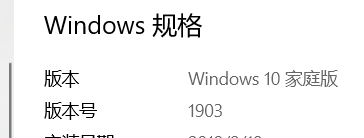
1. 开启Hyper-V
新建hyperv.cmd文件,内容如下:
pushd "%~dp0"
dir /b %SystemRoot%\servicing\Packages\*Hyper-V*.mum >hyper-v.txt
for /f %%i in ('findstr /i . hyper-v.txt 2^>nul') do dism /online /norestart /add-package:"%SystemRoot%\servicing\Packages\%%i"
del hyper-v.txt
Dism /online /enable-feature /featurename:Microsoft-Hyper-V-All /LimitAccess /ALL
以管理员身份执行hyperv.cmd文件。
如果系统要你重启,便重启。
在控制面板->程序和功能->启用或关闭Windows功能打开Hyper-V。
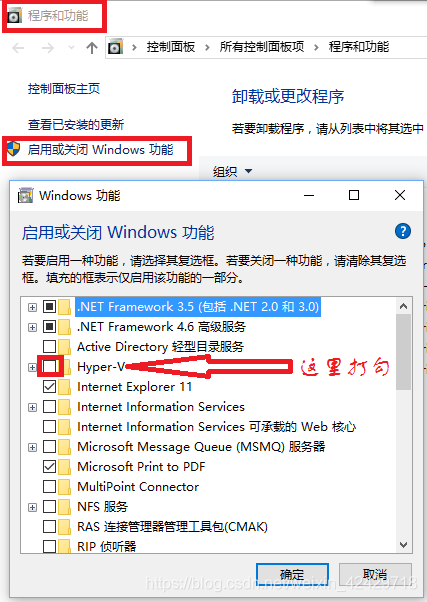
2. 伪装成win10专业版
以管理员身份打开cmd
执行如下命令:
REG ADD "HKEY_LOCAL_MACHINE\software\Microsoft\Windows NT\CurrentVersion" /v EditionId /T REG_EXPAND_SZ /d Professional /F
3. 下载Docker for Windows
3.1 安装 Toolbox
最新版 Toolbox 下载地址: https://www.docker.com/get-docker
点击 Download Desktop and Take a Tutorial,并下载 Windows 的版本,如果你还没有登录,会要求注册登录:

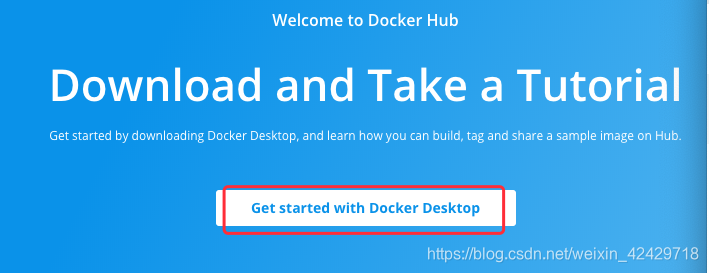
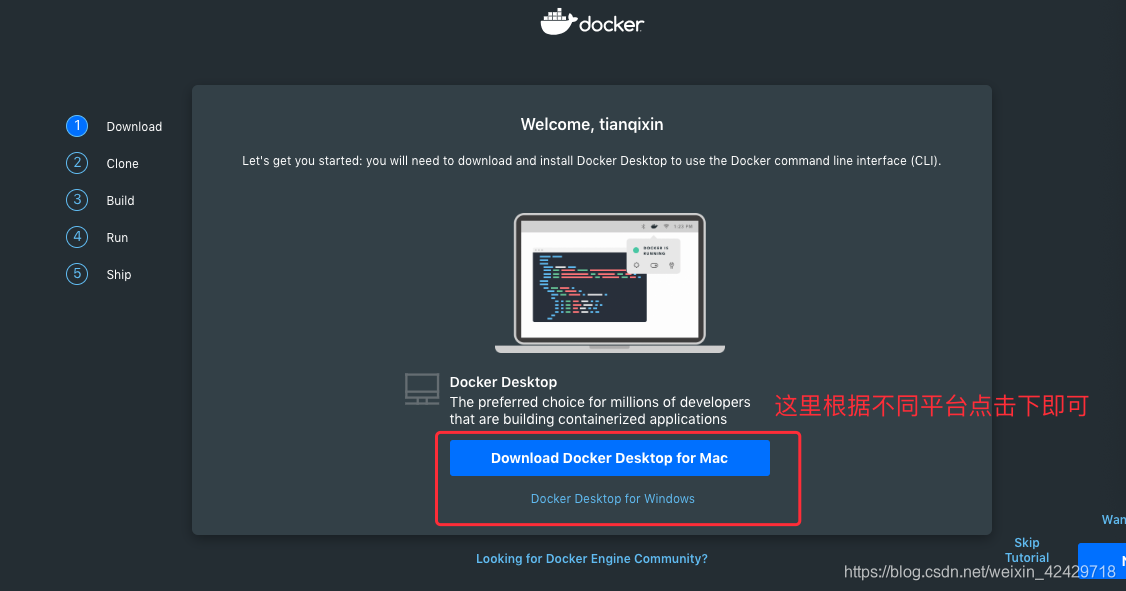
3.2 运行安装文件
双击下载的 Docker for Windows Installer 安装文件,一路 Next,点击 Finish 完成安装。
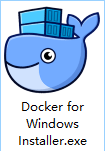
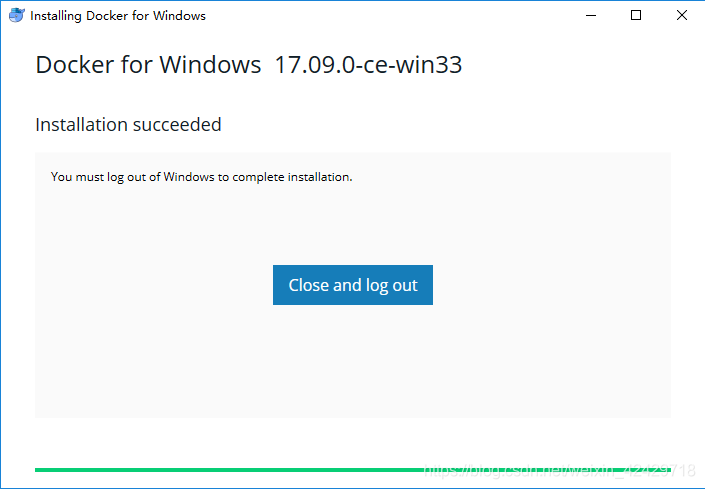
安装完成后,Docker 会自动启动。通知栏上会出现个小鲸鱼 的图标,这表示 Docker 正在运行。
的图标,这表示 Docker 正在运行。
桌边也会出现三个图标,入下图所示:
我们可以在命令行执行 docker version 来查看版本号,docker run hello-world 来载入测试镜像测试。
如果没启动,你可以在 Windows 搜索 Docker 来启动:
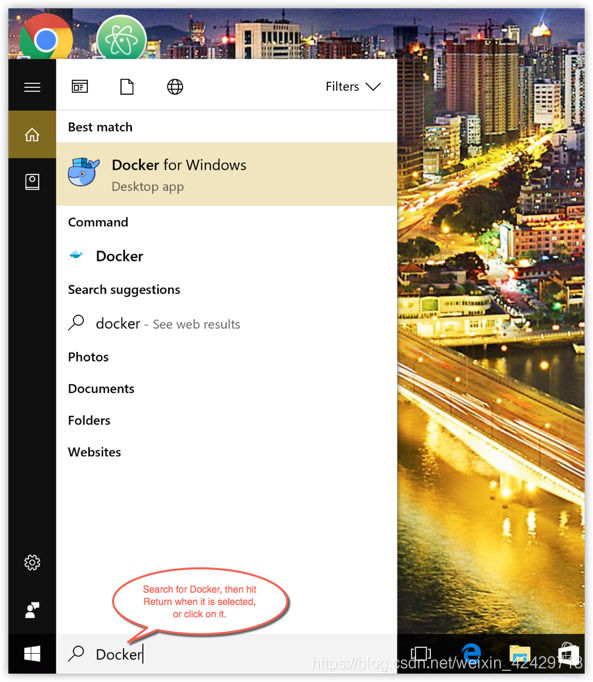
启动后,也可以在通知栏上看到小鲸鱼图标:

镜像加速
Windows 10
对于使用 Windows 10 的系统,在系统右下角托盘 Docker 图标内右键菜单选择 Settings,打开配置窗口后左侧导航菜单选择 Daemon。在 Registrymirrors 一栏中填写加速器地址 https://registry.docker-cn.com,之后点击 Apply 保存后 Docker 就会重启并应用配置的镜像地址了。
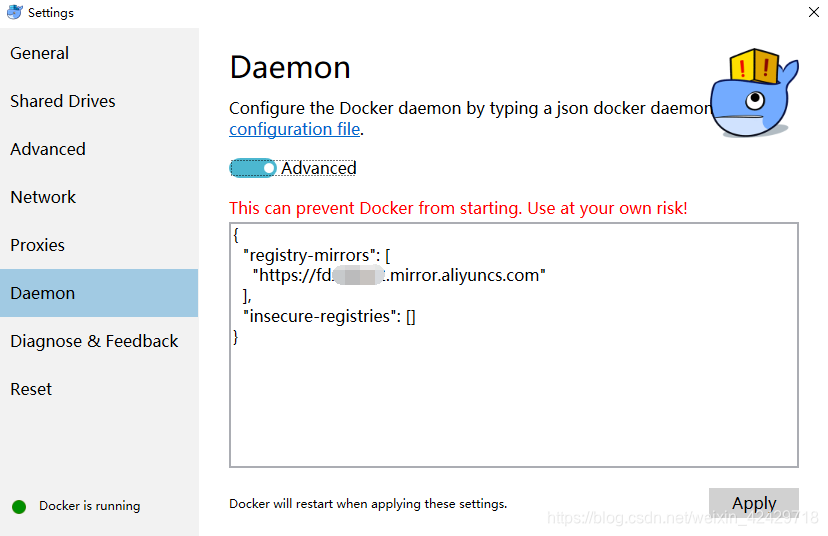
学如逆水行舟,不进则退
